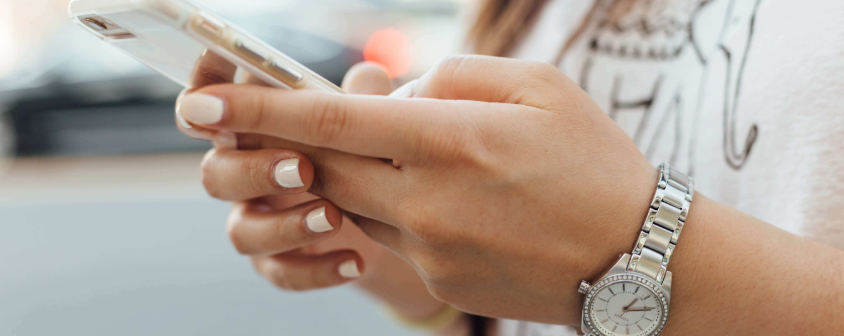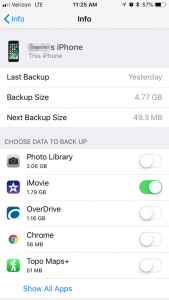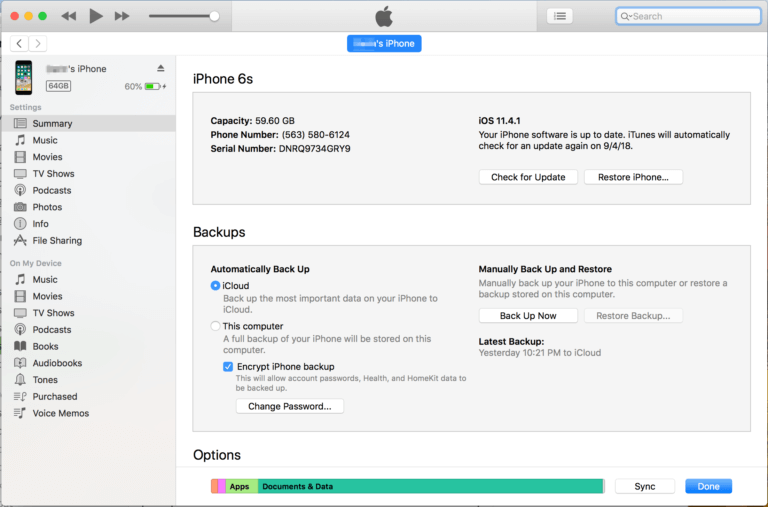Πως να κάνετε Back Up τα δεδομένα του iphone σας
Οι άνθρωποι πάντα μιλάνε για τη δημιουργία αντιγράφων ασφαλείας των τηλεφώνων τους. Όλοι γνωρίζουμε ότι είναι κάτι που πρέπει να κάνουμε, οπότε γιατί δεν το κάνουμε πραγματικά οι περισσότεροι από εμάς;
Τι σημαίνει πραγματικά; Πως κάνετε Back Up τα δεδομένα του iphone
Η δημιουργία αντιγράφων ασφαλείας του τηλεφώνου σας σημαίνει ότι έχετε αποθηκεύσει ένα αντίγραφο των αρχείων και των ρυθμίσεων που έχετε αποθηκεύσει εξωτερικά για ασφαλή φύλαξη και ανάκτηση αργότερα.
Εάν έχετε χάσει ποτέ το τηλέφωνό σας ή πρέπει να επαναφέρετε τη συσκευή σας, ξέρετε πόσο σπασμωδές και απογοητευτικό είναι να χάσετε τις φωτογραφίες και τα αρχεία σας.
Υπάρχουν διάφορες διαφορετικές μέθοδοι που μπορείτε να χρησιμοποιήσετε για να υποστηρίξετε το τηλέφωνό σας. Ο τρόπος με τον οποίο δημιουργείτε αντίγραφα ασφαλείας εξαρτάται από το πόσα δεδομένα πρέπει να αποθηκεύσετε.
Είναι μια εύκολη διαδικασία και είναι αυτή που όλοι πρέπει να κάνουν με τη συνήθεια να κάνουν σε τακτική βάση.
Σήμερα αναλύουμε λεπτομερώς όλα όσα πρέπει να ξέρετε για το πώς μπορείτε να δημιουργήσετε αντίγραφα ασφαλείας του τηλεφώνου σας.
Τι σημαίνει να δημιουργήσετε αντίγραφα ασφαλείας ενός τηλεφώνου;
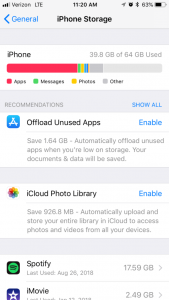
Μπορείτε να δείτε πόση αποθήκευση χρησιμοποιείτε στο τηλέφωνό σας μεταβαίνοντας στις Ρυθμίσεις -> Γενικά-> Αποθήκευση iPhone.
Μην περιμένετε μέχρι να φτάσετε στην ικανότητα να ασφαλίσετε το τηλέφωνό σας. Ο μόνος τρόπος για να βεβαιωθείτε ότι τα δεδομένα σας είναι ασφαλή είναι να τα κάνετε back up σε τακτική βάση.
Οι χρήστες του iPhone έχουν την τάση να πιστεύουν ότι τα δεδομένα τους σώζονται αυτόματα με το iCloud. Η αλήθεια είναι ότι με έναν δωρεάν λογαριασμό iCloud μπορείτε να δημιουργήσετε μόνο αντίγραφα ασφαλείας των 5GB. Για περισσότερη αποθήκευση, θα χρειαστεί να πληρώσετε για να αναβαθμίσετε την υπηρεσία iCloud.
Μην διατρέχετε τον κίνδυνο απώλειας φωτογραφιών, αρχείων, βίντεο και επαφών, στηριζόμενοι σε 5GB αποθήκευσης στο iCloud. Πρέπει να έχετε ένα καλύτερο σχέδιο.
Πώς μπορώ να δημιουργήσω αντίγραφα ασφαλείας του τηλεφώνου μου;
Υπάρχουν πολλές μέθοδοι για τη δημιουργία αντιγράφων ασφαλείας του τηλεφώνου σας και όλες έχουν τις προτιμήσεις τους. Κατανοούμε τις λεπτομέρειες αυτών που μπορείτε να κάνετε για να βεβαιωθείτε ότι τα αρχεία, οι φωτογραφίες σας και άλλα δεδομένα είναι ασφαλή σε μια εξωτερική υπηρεσία ή στο cloud.
Σήμερα, εξετάζουμε συγκεκριμένα τις επιλογές δημιουργίας αντιγράφων ασφαλείας για iPhone και iPad.
Διαβάστε : Ανάκτηση δεδομένων απο χαλασμένο κινητό
Όταν έχουν χρόνο για backup, οι χρήστες iPhone έχουν δύο κύριες επιλογές: iTunes και iCloud.
Πώς να κάνετε ένα backup iCloud
Οποιοδήποτε iPhone που εκτελείται σε iOS 5 ή μεγαλύτερο περιλαμβάνει μια ξεχωριστή λειτουργία δημιουργίας αντιγράφων ασφαλείας. Τα αρχεία, οι φωτογραφίες και τα δεδομένα στο τηλέφωνό σας αποθηκεύονται αυτόματα στο iCloud, εφόσον έχετε ενεργοποιήσει τη λειτουργία iCloud.
Για να ενεργοποιήσετε τη λειτουργία δημιουργίας αντιγράφων ασφαλείας iCloud, συνδέστε το τηλέφωνό σας στο δίκτυό σας Wi-Fi. Πατήστε Ρυθμίσεις> Apple ID -> iCloud> Backup. Εάν δεν είναι ήδη ενεργοποιημένη, ενεργοποιήστε την.
Με τη λειτουργία ενεργοποιημένη πατήστε “Δημιουργία αντιγράφων ασφαλείας τώρα”.
Είναι σημαντικό να βεβαιωθείτε ότι βρίσκεστε σε σύνδεση Wi-Fi πριν προχωρήσετε στη δημιουργία αντιγράφων ασφαλείας. Θυμηθείτε, είναι πάντα καλύτερο να χρησιμοποιήσετε ένα ασφαλές δίκτυο που απαιτεί τον δικό σας κωδικό πρόσβασης για να συμμετάσχετε. Με αυτό τον τρόπο θα εξασφαλίσετε τα δεδομένα σε περίπτωσης ανάκτησης από Iphone.
Βήματα για σωστό Backup
Για να βεβαιωθείτε ότι το αντίγραφο ασφαλείας ήταν επιτυχές, πατήστε Ρυθμίσεις> iCloud> Αποθήκευση> Διαχείριση αποθήκευσης. Από το μενού Διαχείριση αποθήκευσης, επιλέξτε τη συσκευή σας και θα πρέπει να δείτε μια λίστα που περιλαμβάνει το τελευταίο αντίγραφο ασφαλείας που εκτελέσατε.
Το iCloud παρέχει 5GB μνήμης για να κρατάτε τα αρχεία σας και άλλα δεδομένα. Για τους περισσότερους χρήστες, αυτό δεν αρκεί. Υπάρχουν άλλοι τρόποι για να διασφαλίσετε τα δεδομένα του τηλεφώνου σας, αλλά εάν αποφασίσετε ότι θέλετε όλα τα αρχεία που είναι αποθηκευμένα στο iCloud, μπορείτε πάντα να πληρώσετε για περισσότερο χώρο αποθήκευσης.
Για $ 0.99 το μήνα, μπορείτε να απολαύσετε αποθήκευση iCloud των 50GB.
Χρειάζεστε περισσότερα από 50GB; Δεν είναι πρόβλημα. Μπορείτε να αναβαθμίσετε σε ένα σχέδιο 200GB για $ 2,99 το μήνα. Αν αυτό δεν είναι αρκετό, η Apple προσφέρει ένα σχέδιο 1TB που θα προσθέσει 9,99 δολάρια στο μηνιαίο λογαριασμό σας.
Διαβάστε : Πως να κάνετε Back up τα δεδομένα σας
Εάν έχετε μεγάλο όγκο αρχείων, παιχνιδιών και φωτογραφιών, είναι ένα μικρό τίμημα για να πληρώσετε για είστε ήσυχοι που έρχεται με τη γνώση ότι δεν θα χάσετε τα δεδομένα σας.
Υπάρχουν άλλες υπηρεσίες ηλεκτρονικής αποθήκευσης δεδομένων που χρεώνουν λιγότερα. Κάντε την έρευνά σας πριν συμφωνήσετε να πληρώσετε για περισσότερη αποθήκευση iCloud.
Πριν να εγγραφείτε για οποιοδήποτε σχέδιο αποθήκευσης δεδομένων, σκεφτείτε πόση αποθήκευση ίσως χρειαστείτε. Είναι πάντα καλύτερο να έχετε περισσότερα από όσα χρειάζεστε παρά λιγότερο. Η ανάκτηση αρχείων από κινητά τηλέφωνα έχει γίνει δύσκολη και απαιτητική. Φροντίστε να έχετε συχνά backup των δεδομένων σας.
Πώς να κάνετε iTunes Backup
Για να δημιουργήσετε αντίγραφα ασφαλείας του τηλεφώνου σας με το iTunes προσέξτε. Θα χρειαστεί πρώτα να έχετε εγκαταστήσει την πιο πρόσφατη έκδοση του iTunes στο Mac ή τον υπολογιστή σας. Με το iTunes να εκτελείται, συνδέετε το τηλέφωνό σας ώστε να επικοινωνεί με τον υπολογιστή σας. Μπορείτε να χρησιμοποιήσετε τη σύνδεση του υπολογιστή και του τηλεφώνου σας με ένα καλώδιο USB για να συγχρονίσετε τη συσκευή σας ή μπορείτε να συνδεθείτε μέσω ενός δικτύου Wi-Fi.
Η εκτέλεση ενός backup iTunes είναι εύκολη. Σε μερικά κλικ, τα δεδομένα σας θα αποθηκευτούν στο iTunes και θα είναι προσιτά για μελλοντική χρήση.
Οδηγίες Βήμα προς Βήμα
Πρώτα, ανοίξτε το iTunes στον υπολογιστή σας και συνδέστε το iPhone σε αυτό το Mac ή τον υπολογιστή. Κάντε κλικ στην επιλογή Αρχείο> Συσκευές> Δημιουργία αντιγράφων ασφαλείας ή κάντε κλικ στην επιλογή “Δημιουργία αντιγράφων ασφαλείας τώρα” από τη σελίδα περίληψης.
Μόλις κάνετε κλικ σε αυτό το κουμπί, το αντίγραφο ασφαλείας θα ξεκινήσει. Λάβετε υπόψη σας ότι η ποσότητα των δεδομένων που χρειάζεστε για να αποθηκεύσετε, η ηλικία και το μοντέλο του τηλεφώνου σας και η ταχύτητα του υπολογιστή σας επηρεάζουν το πόσο χρόνο διαρκεί η διαδικασία.
Το iTunes είναι δωρεάν, οπότε είναι ένας πολύ καλός τρόπος για να δημιουργήσετε αντίγραφα ασφαλείας. Κάντε Backup των παιχνιδιών, βίντεο, φωτογραφιών, μηνυμάτων κειμένου, επαφών και άλλων δεδομένων. Μπορείτε να το κάνετε όσο συχνά θέλετε, αλλά θα πρέπει να το θυμάστε να το κάνετε.
Με το iTunes, μπορείτε να κάνετε μόνο ένα μη αυτόματο backup, ενώ τα αντίγραφα iCloud είναι αυτόματα.
Η δημιουργία αντιγράφων ασφαλείας του iPhone σας στο iTunes συνήθως διαρκεί μόνο λίγα λεπτά, αλλά πρέπει να ξεκινήσετε τη διαδικασία. Δεν θα το κάνει μόνο του για εσάς.
Υπάρχει ένας τρόπος για να ρυθμίσετε τα αυτόματα αντίγραφα ασφαλείας του iTunes. Μπορεί να χρησιμοποιήσει πολύ εύρος ζώνης σε λάθος χρονικές στιγμές και ακόμη και να το καταργήσει.
Ένα άλλο σημαντικό πράγμα που πρέπει να θυμάστε είναι ότι πρέπει να έχετε αρκετό χώρο στο σκληρό δίσκο του υπολογιστή σας για να μπορείτε να εκτελέσετε ένα αντίγραφο ασφαλείας του iTunes.
Εάν έχετε 128GB ή περισσότερα στο iPhone σας, ενδέχεται να αντιμετωπίσετε κάποιο πρόβλημα όπου ενδέχεται να μην έχετε αρκετό αποθηκευτικό χώρο στο Mac ή τον υπολογιστή σας.
Ποιες είναι οι άλλες επιλογές αποθήκευσης online;
Υπάρχει μια ποικιλία άλλων διαθέσιμων επιλογών αποθήκευσης on line για χρήστες iPhone και Android. Ορισμένες από τις πιο δημοφιλείς περιλαμβάνουν το Google Drive, το Microsoft OneDrive, το Dropbox και το Amazon Cloud Drive. Έτσι θα κάνετε Back Up τα δεδομένα του iphone με ασφάλεια.
Μπορείτε να εκτελέσετε αυτές τις εφαρμογές στο iPhone σας για να δημιουργήσετε αντίγραφα ασφαλείας και να συγχρονίσετε όλα τα δεδομένα σας απευθείας από τη συσκευή σας στο cloud. Οι τιμές ποικίλλουν για αυτά τα συστήματα αποθήκευσης cloud, αλλά τα περισσότερα είναι λιγότερο ακριβά από το κόστος μιας αναβάθμισης iCloud.
Διαβάστε : Πόσο κοστίζει η ανάκτηση δεδομένων ;
Οριστική λύση στο να κάνετε Back Up τα δεδομένα του iphone
Ένα άλλο πράγμα που πρέπει να θυμάστε είναι ότι μπορείτε να χρησιμοποιήσετε αυτές τις επιλογές αποθήκευσης στο διαδίκτυο για συσκευές iOS και Android. Για τους πιστούς χρήστες της Apple που δεν θα σκέφτονται ποτέ να αλλάξουν τηλέφωνο Android, αυτό δεν θα κάνει τη διαφορά. Αν όμως νομίζετε ότι μπορεί να θέλετε να μεταβείτε σε μια συσκευή Android στο μέλλον, θα έχετε ακόμα τη δυνατότητα να έχετε πρόσβαση στα δεδομένα σας. Εάν δημιουργήσετε αντίγραφα ασφαλείας του iPhone σας στο iCloud ή στο iTunes, δεν θα σας κάνει πολύ καλό εάν κάνετε τη μετάβαση στο Android.
Υπάρχει ένα μειονέκτημα στη χρήση μιας υπηρεσίας αποθήκευσης στο διαδίκτυο, την οποία πολλοί χρήστες δεν συμπαθούν. Οι περισσότεροι από αυτούς είναι εξοπλισμένοι μόνο για την δημιουργία αντιγράφων ασφαλείας φωτογραφιών, επαφών και (σε ορισμένες περιπτώσεις) βίντεο. Με το iTunes ή το iCloud μπορείτε να απολαύσετε ένα πιο ολοκληρωμένο αντίγραφο ασφαλείας που αποθηκεύει τις ρυθμίσεις, τις εφαρμογές, τα δεδομένα εφαρμογής, τα μηνύματα φωνής και τα μηνύματα κειμένου.
Εάν ανησυχείτε περισσότερο για την αποθήκευση των φωτογραφιών και των επαφών σας, η επιλογή αποθήκευσης στο διαδίκτυο μπορεί να είναι μόνο που χρειάζεστε. Μπορείτε επίσης να το χρησιμοποιήσετε σε συνδυασμό με το iCloud storage ή το iTunes storage.
Αντίγραφα Ασφαλείας για να κάνετε Back Up τα δεδομένα του iphone
Δημιουργήστε αντίγραφα ασφαλείας των πρώτων 5GB δεδομένων σας στο iCloud και όταν εξαντληθούν, χρησιμοποιήστε το ηλεκτρονικό σας αποθηκευτικό χώρο για να δημιουργήσετε αντίγραφα ασφαλείας για τα υπόλοιπα.
Και αν είστε εκτός χώρου αποθήκευσης στον σκληρό δίσκο του υπολογιστή σας και δεν μπορείτε πλέον να χρησιμοποιείτε το iTunes storage, αυτό μπορεί να είναι το καλύτερο στοίχημά σας. Είναι πάντα μια καλή απόφαση να έχετε ένα εφεδρικό σχέδιο στη θέση του, ανεξάρτητα από το πώς ή πόσο συχνά το χρησιμοποιείτε.
Αυτές οι μονάδες αποθήκευσης στο διαδίκτυο σάς επιτρέπουν να τις ανεβάσετε από το τηλέφωνό σας ή τον υπολογιστή σας. Προσφέρουν επίσης τη δυνατότητα δημιουργίας κοινών αρχείων, ώστε να μπορείτε να στέλνετε φωτογραφίες, αρχεία ή έγγραφα σε άλλα άτομα του δικτύου σας.
Αυτή η κοινή χρήση αρχείων μπορεί να γίνει σε απευθείας σύνδεση. Είναι εφικτόε επίσης μέσω της εφαρμογής iPhone για τη συγκεκριμένη υπηρεσία αποθήκευσης που χρησιμοποιείτε.
Ως επί το πλείστον, θα πρέπει να δημιουργήσετε αντίγραφα ασφαλείας των περισσότερων αρχείων και δεδομένων με μη αυτόματο τρόπο. Σε ορισμένες περιπτώσεις, ορισμένες υπηρεσίες εκτελούν αυτόματα αντίγραφα ασφαλείας για τις φωτογραφίες που έχουν αποθηκευτεί στο τηλέφωνό σας. Είμαστε στη διάθεση σας για κάθε βοήθεια στο να κάνετε σωστά Back Up τα δεδομένα του iphone.